آیا به دنبال راهی آسان برای مسدود کردن یک وب سایت در Google Chrome هستید تا شما یا سایر کاربران به آن دسترسی نداشته باشید؟
اگر بخواهید با مسدود کردن یک سایت از حواس پرتی خود جلوگیری کرده یا وبسایتهایی را که مناسب کودکان نیستند، مسدود نمایید تا آنها با خیال راحت بتوانند در فضای وب گشت و گذار کنند، لازم است تا ادامه این مقاله را مطالعه کنید.
کروم در زمینه سهم بازار مرورگرها پیشتاز بوده و بیش از 73 درصد از آن را در اختیار دارد. در این مقاله، نحوه مسدود کردن وبسایتها در گوگل کروم دسکتاپ، اندروید و iOS آورده شده است.

تصویر(1)
نحوه مسدود کردن وب سایت ها در کروم (دسکتاپ)
سادهترین راه برای مسدود کردن یک وب سایت در نسخه دسکتاپ کروم، استفاده از یک افزونه است. گزینه های زیادی وجود دارد اما BlockSite به روزترین آن بوده و بیش از یک میلیون کاربر از آن استفاده می کنند.
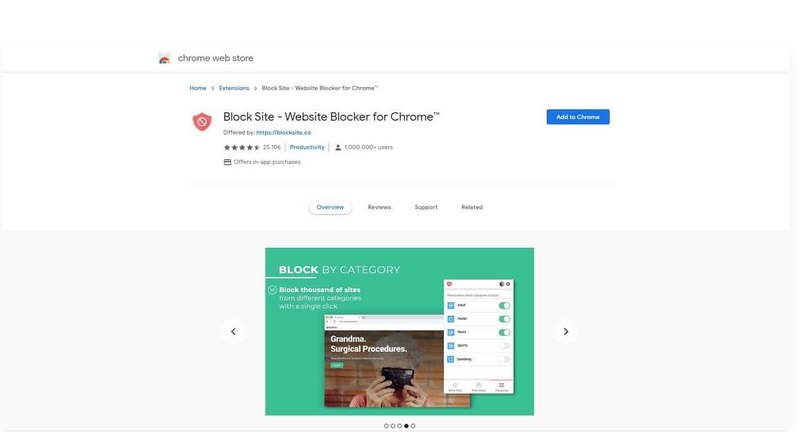
تصویر(2)
همانند سایر افزونه های کروم، فرآیند نصب این افزونه نیز آسان می باشد. برای رفتن به صفحه افزونه کافی است "Block Site" را در فروشگاه وب Chrome جستجو کنید.
سپس روی دکمه "Add to Chrome" کلیک کرده و "Add extension" را در اعلان نصب، انتخاب نمایید.
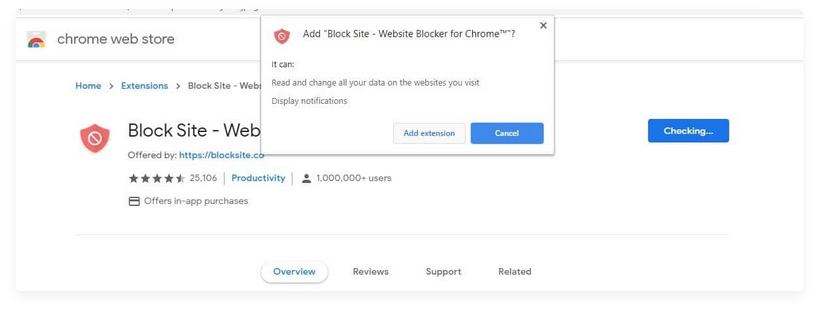
تصویر(3)
هنگامی که افزونه را نصب کردید، برای ثبت داده های مرورگر از شما اجازه می خواهد که می توانید آن را رد کنید.
پس از نصب، رابط کاربری افزونه را مشاهده خواهید کرد که می توانید سایتی که قصد انسداد آن را دارید وارد نمایید. به سادگی یک URL تایپ کرده و اینتر را فشار دهید تا وب سایت موردنظرتان مسدود شود: مانند "example.com"
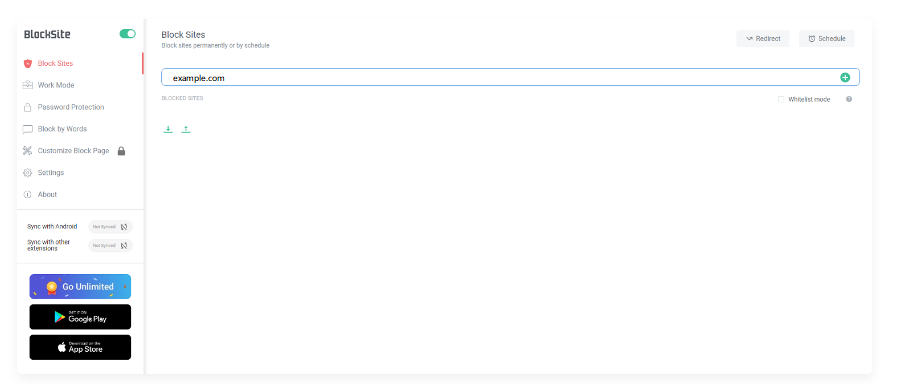
تصویر(4)
اکنون، اگر سعی کنید از "example.com" بازدید نمایید، به جای محتوای سایت، تصویر زیر را مشاهده خواهید کرد.

تصویر(5)
نحوه مسدود کردن سایت ها در حالت ناشناس (Incognito)
به طور پیش فرض، تنظیمات هیچ افزونه ای در حالت ناشناس اعمال نمی شود و BlockSite نیز از این قاعده مستثنی نیست.
برای اطمینان از مسدود شدن یک سایت در حین استفاده از حالت ناشناس کروم، به تنظیمات افزونه مراجعه کنید.
مانند تصویر زیر ابتدا BlockSite را در نوار ابزار انتخاب نمایید.
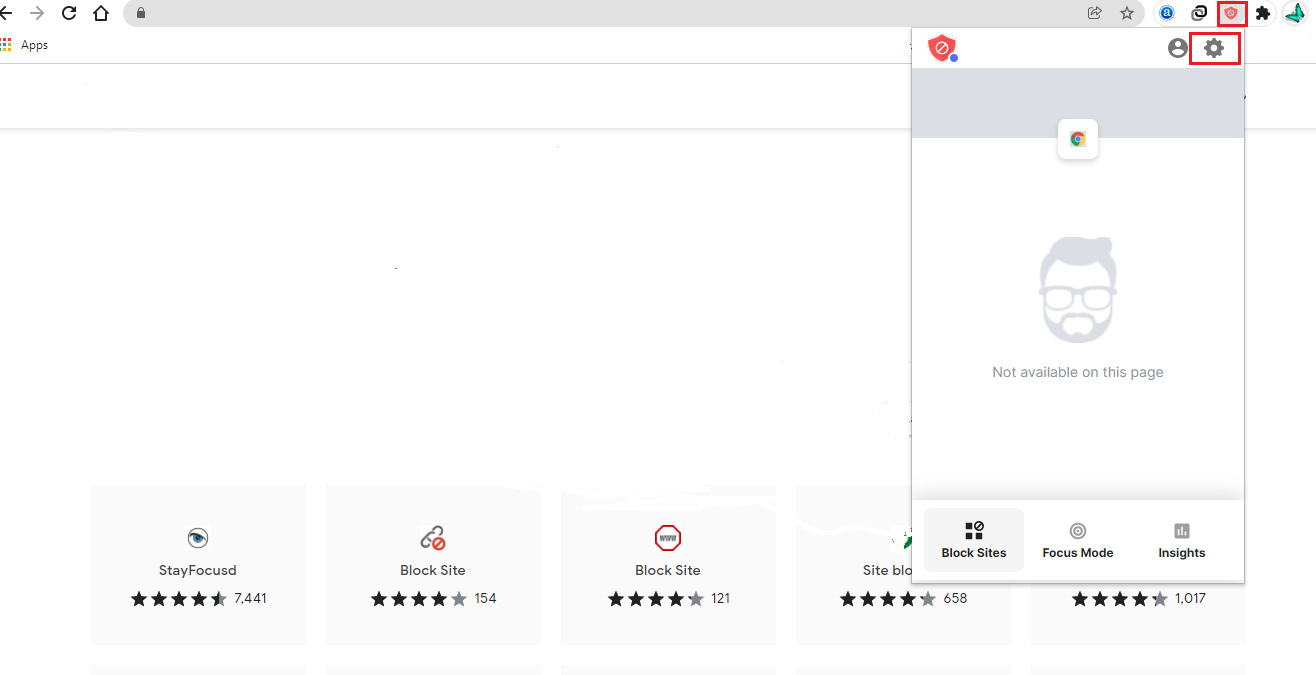
تصویر(6)
از آنجا به صفحه تنظیمات رفته و روی دکمه "Enable in Incognito Mode" در بالای صفحه کلیک کنید.
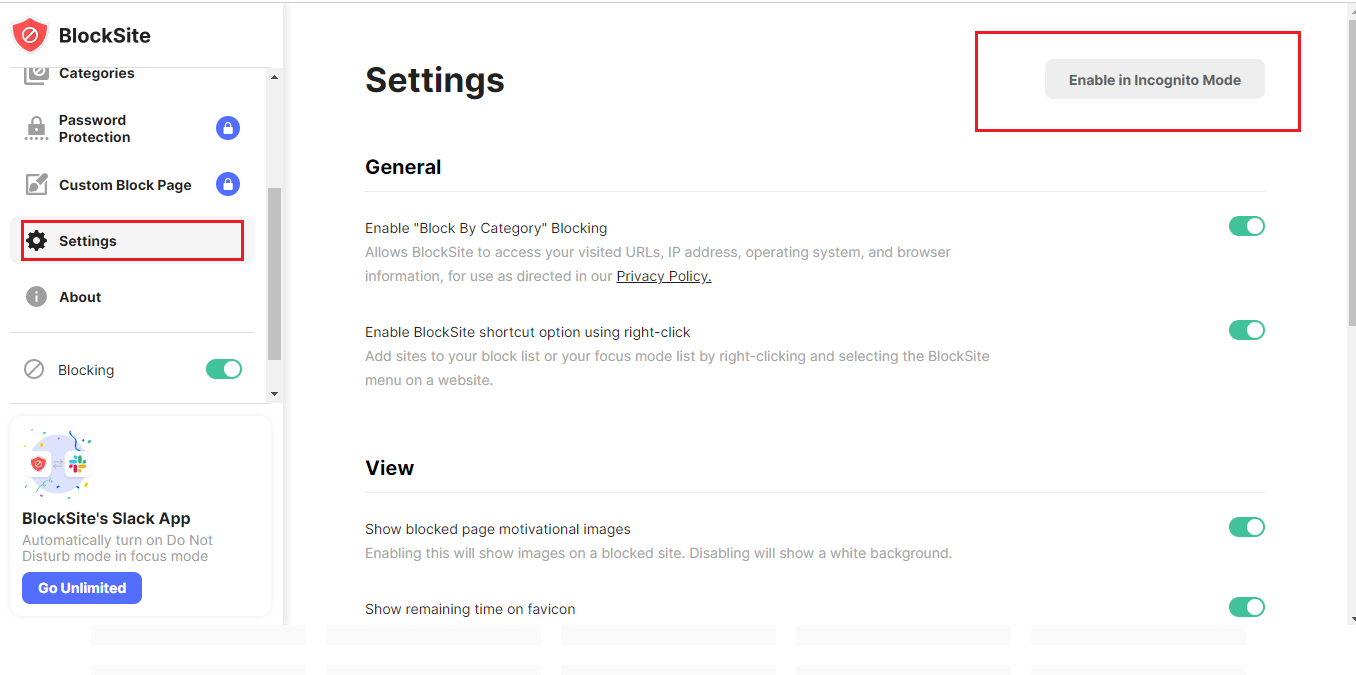
تصویر(7)
اکنون، حتی اگر سعی کنید از صفحات مسدود شده در حالت ناشناس بازدید نمایید، نمی توانید به آنها دسترسی پیدا کنید.
نحوه محافظت از سایت های مسدود شده از طریق رمز عبور (برای کنترل فرزندان و رایانه های اداری)
اگر والدینی نگران یا مدیر یک مجموعه هستید که قصد دارد بهره وری شرکت خود را افزایش دهد به ادامه مقاله توجه کنید.
اگر از افزونه در حالت عادی استفاده می کنید، کاربران می توانند به سادگی وارد تنظیمات افزونه شده و به راحتی وب سایت ها را از حالت انسداد خارج کنند. برای جلوگیری از این امر، باید رمز عبور را به افزونه خود اضافه کنید.
برای انجام این کار، می بایست به صفحه تنظیمات BlockSite و سپس تب "password protection" مراجعه کنید. البته استفاده از این قابلیت نیاز به خرید اشتراک دارد و رایگان نیست.
نحوه انسداد موقت یک وب سایت در گوگل کروم
اگر نمیخواهید بهطور دائم یک وبسایت را مسدود کنید و صرفا قصد دارید تا در زمان مشخصی انسداد را انجام دهید، BlockSite این قابلیت را نیز ارائه میکند.
برای استفاده از این قابلیت، لازم است تا افزونه را پین کنید. اگر نمیتوانید نماد افزونه را در نوار ابزار خود مشاهده نمایید، می توانید این کار را با کلیک کردن روی قطعه پازل و سپس پین کردن BlockSite انجام دهید.
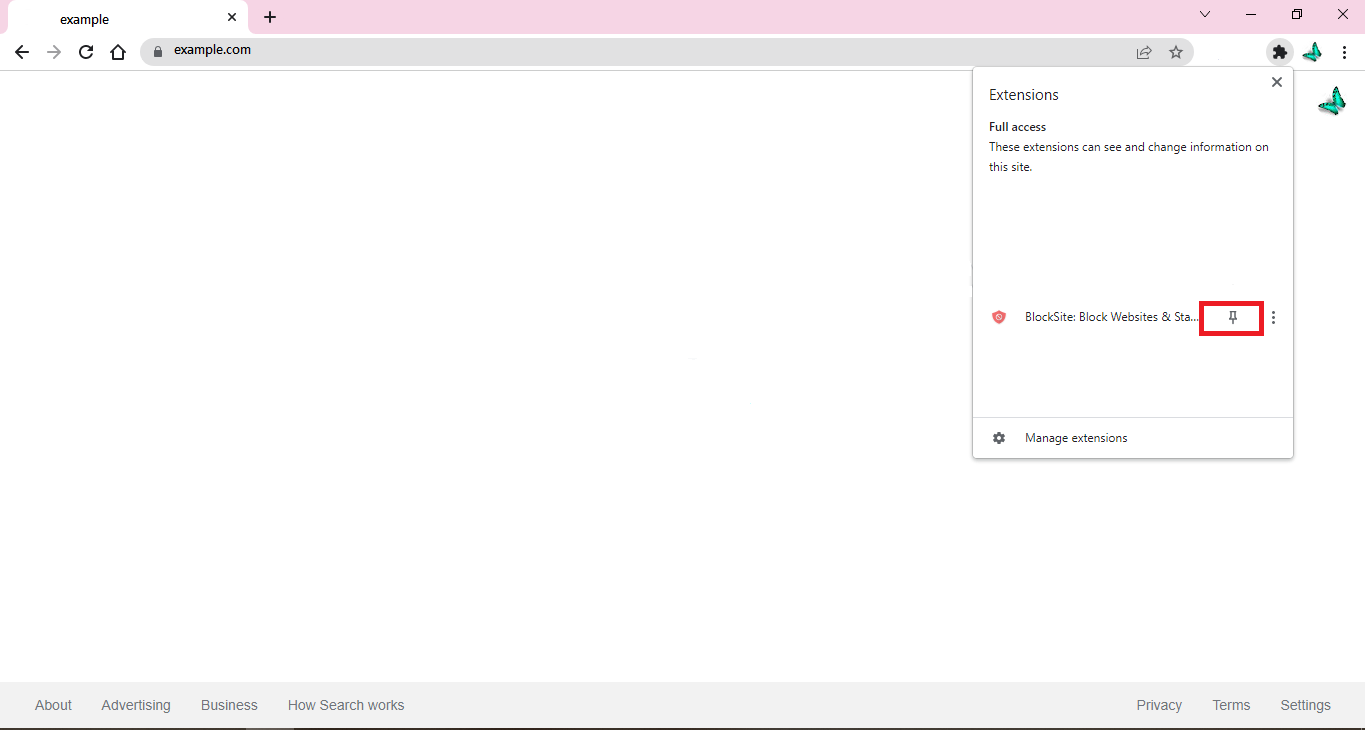 .
.
تصویر(8)
در مرحله بعد، روی نماد BlockSite در نوار ابزار خود کلیک کرده و سپس به تب "Edit block list" مراجعه کنید.
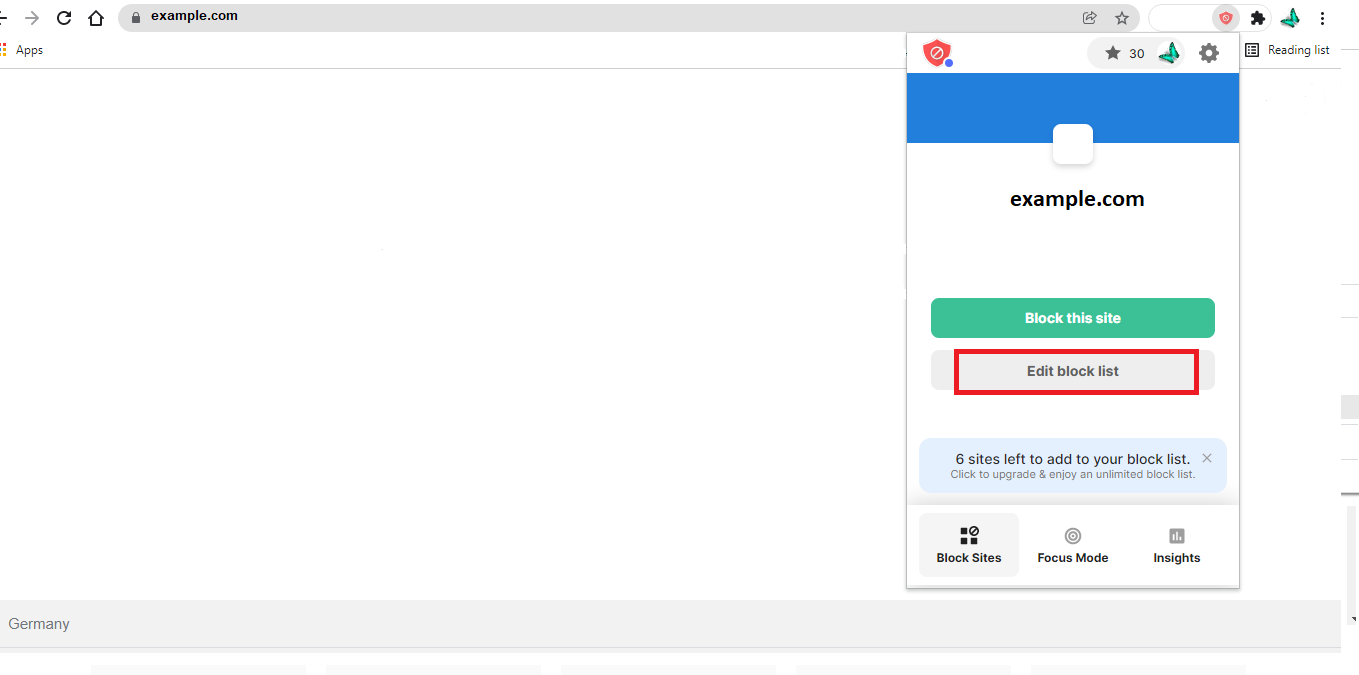
تصویر(9)
در پنجره باز شده روی"Schedule" کلیک کرده و پس از آن مدت زمانی که میخواهید سایت مدنظر را مسدود کنید وارد نمایید.
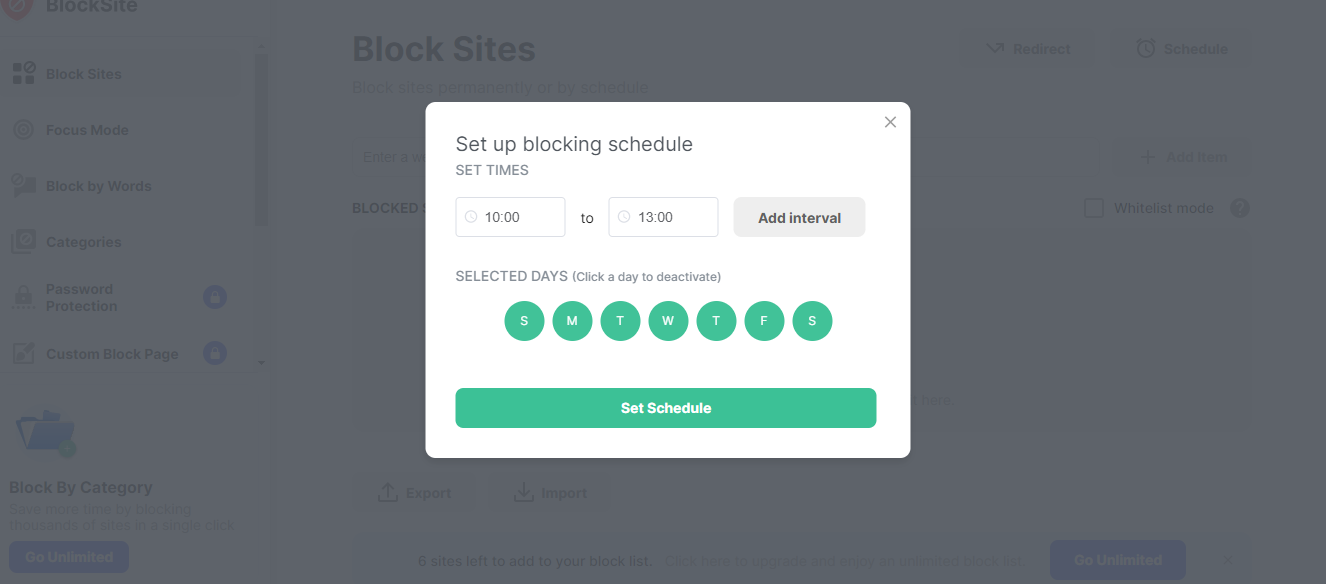
تصویر(10)
چگونه می توان یک وب سایت را در کروم بدون افزونه مسدود کرد؟
آیا تمایل ندارید از افزونه برای مسدود کردن وب سایت ها استفاده کنید؟ می توانید با استفاده از دو روش دیگر، وب سایت ها را به طور کامل مسدود نمایید:
- اگر مدیر یک سیستم هستید، می توانید از ویرایش فایل hosts برای محدود کردن دسترسی به سایت ها استفاده کنید.
- میتوانید وبسایتها را از طریق روتر مسدود کنید به گونه ای که مانع دسترسی فرزندان (یا کارمندان) خود از طریق دستگاه هایی که به وایفای متصل هستند، به سایتهای مدنظر شوید.
1. مسدود کردن وب سایت ها از طریق ویرایش فایل hosts
در ویندوز، میتوانید وبسایتهای کروم و سایر مرورگرهای وب را با استفاده از فایل "hosts"، مسدود کنید.
فایل هاست در پوشه زیر قرار دارد:
"C:\Windows\system32\drivers\etc"
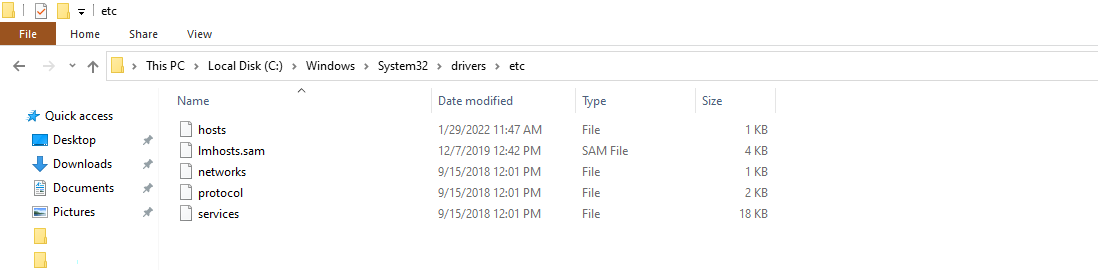
تصویر(11)
فایل hosts را با Notepad یا ویرایشگر متن دیگری باز کنید.
در این فایل می توانید خطوطی را با IP لوکال هاست و نام دامنه ای که می خواهید مسدود شود اضافه نمایید:
127.0.0.1 www.example1.com
127.0.0.1 www.example2.com
خطوط جدید را بعد از آخرین خط کامنت شده که با # شروع می شود اضافه کنید. اطمینان حاصل نمایید که بین آدرس IP لوکال هاست و نام دامنه وب سایت یک فاصله وجود داشته باشد.
سپس کلیدهای CTRL+S را فشار دهید یا از طریق منو به صورت دستی فایل را ذخیره کنید تا فایل به روز شود (فایل را با پسوند txt ذخیره نکنید).
اگر پیغامی نمایش داده شد که به شما اجازه نمی دهد تغییرات را ذخیره نمایید، ممکن است مجبور به ریست سطح دسترسی فایل شوید. برای انجام این کار، روی آن کلیک راست کرده و "Properties" را از منوی کشویی انتخاب کنید.

تصویر(12)
تمامی دسترسی ها را تیک زده و ذخیره نمایید. اکنون باید بتوانید محتویات فایل را ویرایش کرده و بدون مشکل ذخیره کنید.
پس از اعمال تغییرات کروم را باز کرده و سعی کنید که یکی از سایت های مسدود شده را بازدید نمایید.
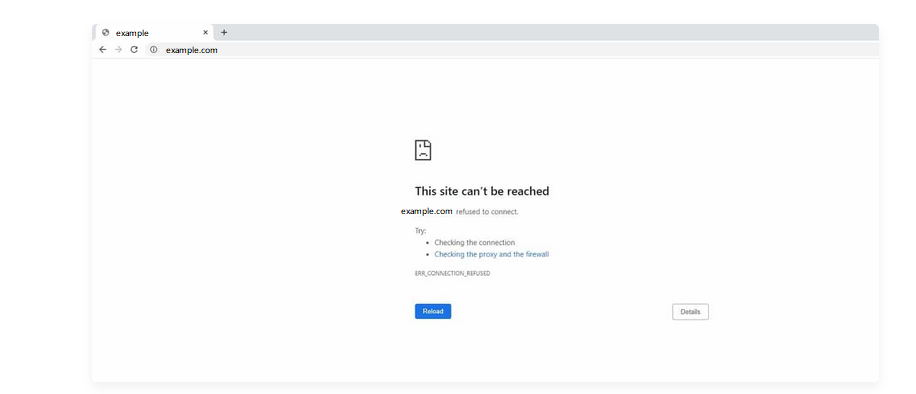
تصویر(13)
اگر همه موارد را به درستی انجام داده باشید، نمی توانید از هیچ مرورگری وب سایت مسدود شده را مشاهده نمایید.
برای کاربران سیستم عامل mac، روش انسداد کمی متفاوت است.
ترمینال را باز کرده و دستور زیر را تایپ کنید:
sudo nano /etc/hosts
سپس، به خط آخر رفته و تمام وبسایتهایی را که میخواهید مسدود کنید به دنباله آن اضافه نمایید:
127.0.0.1 www.example.com
هنگامی که همه وب سایت ها را اضافه کردید، تغییرات خود را ذخیره کرده و از آن خارج شوید. برای اطمینان از اینکه همه تغییرات اجرا شده اند، ممکن است لازم باشد کش DNS خود را پاک کنید.
2. مسدود کردن وب سایت ها با استفاده از روتر (مک و ویندوز)
اگر روتر شما قابلیتی برای مسدود کردن وبسایتها در شبکه دارد، میتوانید از آن برای مسدود کردن وبسایتها در Chrome و سایر مرورگرها استفاده کنید. در واقع، سایت ها را در تمامی دستگاه ها از جمله تبلت ها و تلفن های همراه که به وای فای متصل هستند، مسدود می کند.
بسیاری از روترها از "192.168.1.1" به عنوان آدرس IP پیش فرض خود استفاده می کنند، اما همیشه هم اینطور نیست، بنابراین اولین کاری که باید انجام دهید این است که آدرس IP روتر خود را پیدا کنید تا بتوانید به تنظیمات دسترسی داشته باشید.
برای پیدا کردن آدرس IP روتر خود در رایانههای Mac، بر روی، "System Preferences" کلیک کرده و سپس پنجره "Network" را باز کنید.

تصویر(14)
در این قسمت باید اتصال wifi یا ethernet را بررسی کرده و اطلاعات IP را مشاهده کنید.

تصویر(15)
آدرس را کپی و در مرورگر خود وارد کرده تا به تنظیمات روتر خود دسترسی پیدا کنید.
در رایانههای ویندوزی، میتوانید "Command Prompt" را با جستجوی "cmd" و فشردن اینتر باز کنید.
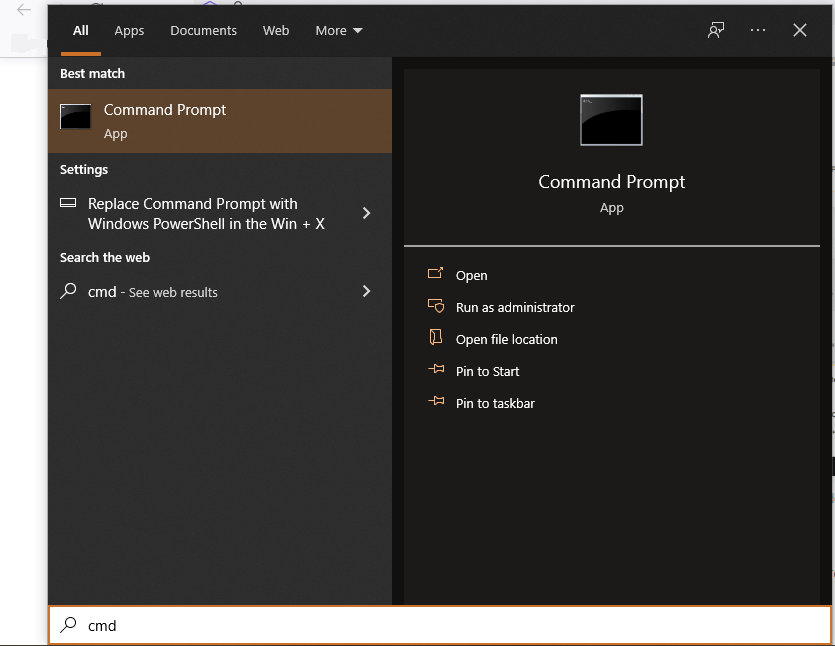
تصویر(16)
پس از باز کردن آن، عبارت "ipconfig" را تایپ کرده و اینتر را فشار دهید. اکنون آدرس روتر خود را در قسمت "default gateway" مشاهده خواهید کرد.
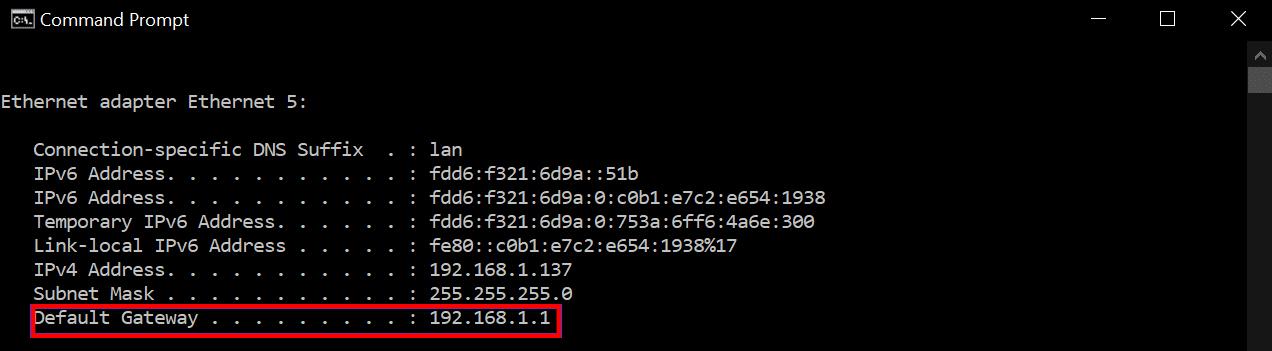
تصویر(17)
آدرس را کپی کرده و در مرورگر خود وارد نمایید تا به تنظیمات روتر دسترسی پیدا کنید.
در مرحله بعد، لازم است تا تنظیمات روتر خود را ویرایش نمایید.
برای انجام این کار، باید اطلاعات ورود "administrator" روتر خود را داشته باشید. اگر آن را تغییر نداده اید، اطلاعات آن روی جعبه روتر شما نوشته شده است.
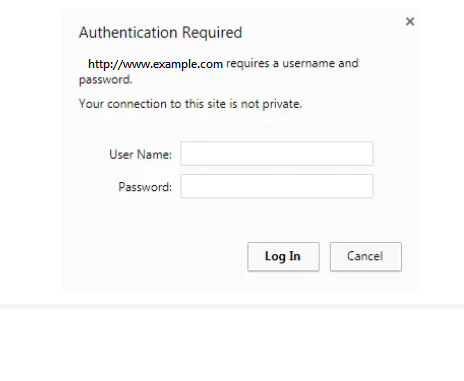
تصویر(18)
مراحل نهایی به روتر شما بستگی دارد. معمولا از طریق تب security و سپس Block Sites می توانید به تنظیمات دسترسی داشته باشید و وبسایتها را با کلمات کلیدی یا نام دامنه مسدود کنید.
نحوه مسدود کردن وب سایت در کروم (موبایل)
برخلاف رایانههای رومیزی، این روش برای دستگاههای مختلف متفاوت است. آیفون تنظیمات حریم خصوصی بهتری را ارائه می دهد. به این معنی که برای مسدود کردن سایت ها به برنامه ای نیاز ندارید.
نحوه مسدود کردن سایت ها در اندروید
سادهترین راه برای مسدود کردن وب سایت ها در سیستم عامل اندرویدی، استفاده از برنامه BlockSite است. ابتدا باید اپلیکیشن را در گوگل پلی استور جستجو و سپس نصب کنید.
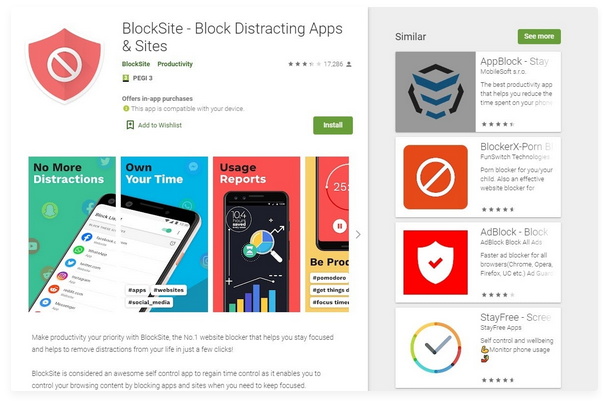
تصویر(19)
پس از نصب، وارد برنامه شوید.
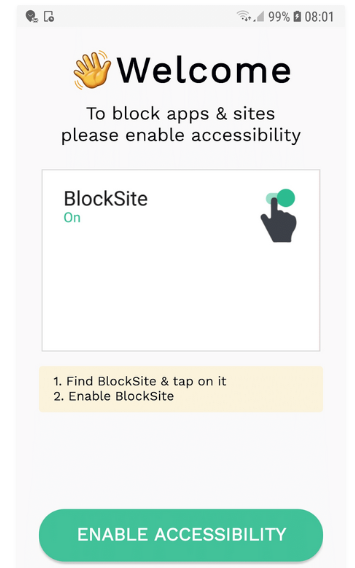
تصویر(20)
اکنون می توانید شروع به مسدود کردن وب سایت ها در تلفن همراه خود کنید.
روی علامت بعلاوه (+) کلیک کرده تا اولین سایت خود را مسدود نمایید.
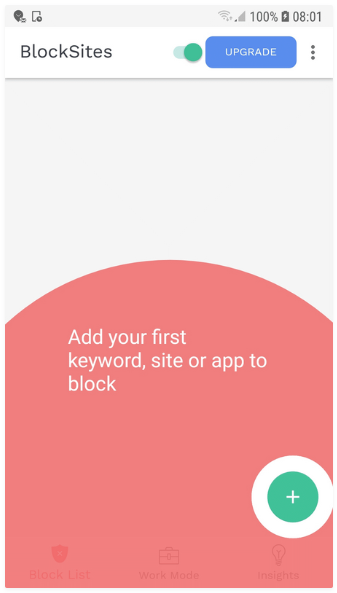
تصویر(21)
کلمه کلیدی یا نام دامنه را جستجو کرده و وب سایت یا برنامه ای را که می خواهید مسدود کنید انتخاب نمایید.
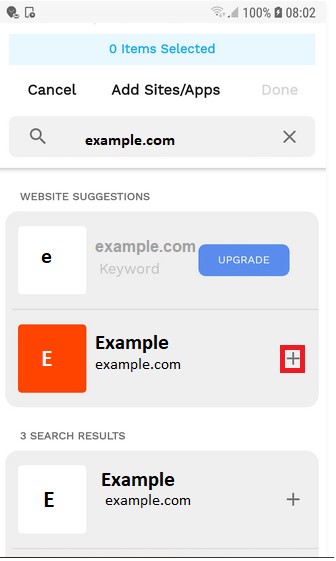
تصویر(22)
پس از انتخاب سایت، روی "Done" ضربه بزنید تا تنظیمات شما ذخیره شود.
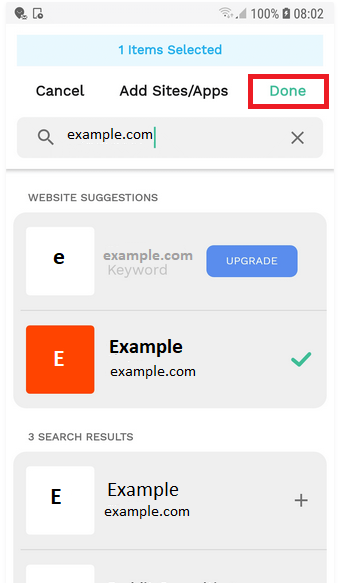
تصویر(23)
شما اکنون به طور رسمی اولین سایت خود را در اندروید مسدود کرده اید.
اگر سعی کنید از یک سایت مسدود شده بازدید نمایید، تصویری مشابه رایانه رومیزی نمایش داده خواهد شد.
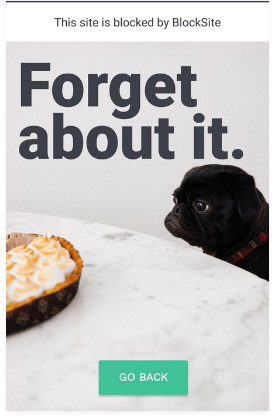
تصویر(24)
نحوه مسدود کردن سایت ها در iOS
اگر از گوشی های آیفون استفاده می کنید، برای مسدود کردن سایتها نیازی به نصب هیچ برنامه ای ندارید. می توانید این کار را از طریق تنظیمات آیفون خود انجام دهید.
ابتدا به صفحه تنظیمات تلفن همراه خود مراجعه نموده و در پایین صفحه "Screen Time" را انتخاب کنید.
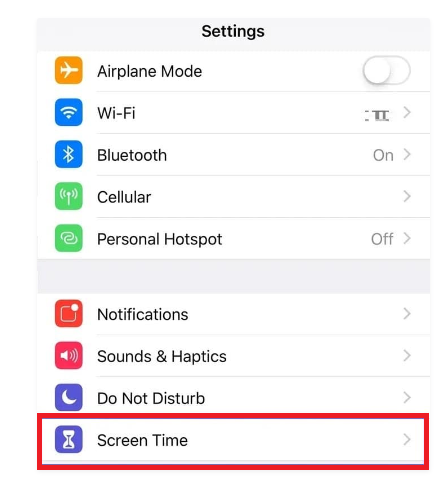
تصویر(25)
سپس روی "Content & Privacy Restrictions" ضربه بزنید.

تصویر(26)
به پایین اسکرول کرده تا زمانی که تب "Web Content" را پیدا کنید. سپس آن را انتخاب نمایید.
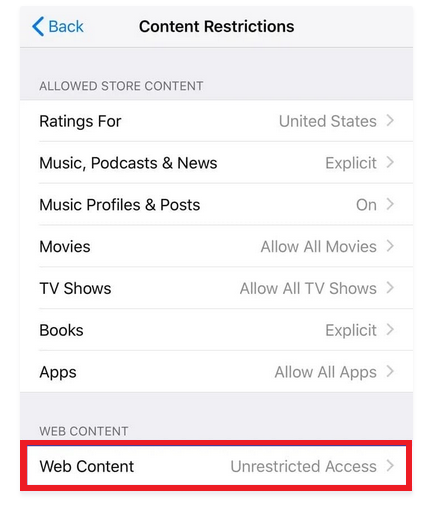
تصویر(27)
در این قسمت می توانید یکی از گزینه های موجود را انتخاب کنید:
- Unrestricted Access (دسترسی نامحدود)
- Limited Adult Websites (محدود کردن برخی وب سایت ها برای کودکان)
- Allowed websites Only (فقط وب سایت های مجاز)
گزینه "Limit Adult Websites" را انتخاب کرده و شروع به اضافه کردن وب سایت های مدنظر خود برای انسداد نمایید.

تصویر(28)
پس از اضافه کردن وبسایتها به فهرست، چه از طریق وای فای خانگی و چه با اینترنت تلفن همراه قادر به مشاهده سایت ها نخواهید بود.
نحوه مسدود کردن اعلان ها در مرورگر کروم
مسدود کردن وبسایتها نیمی از راه است زیرا اعلانها نیز میتوانند فعالیت شما را مختل کنند. بنابراین در ادامه نحوه متوقف کردن آنها در کروم بررسی می شود.
برای مسدود کردن یک اعلان، نیازی به ویرایش فایل یا تنظیمات سیستم عامل ندارید.
میتوانید اعلانهای سایتها را در تنظیمات حریم خصوصی کروم مسدود کنید.
از طریق URL زیر می توانید مستقیما وارد صفحه تنظیمات شوید:
chrome://settings/content/notifications
یا به صفحه تنظیمات رفته و روی "Security and Privacy" کلیک کنید.
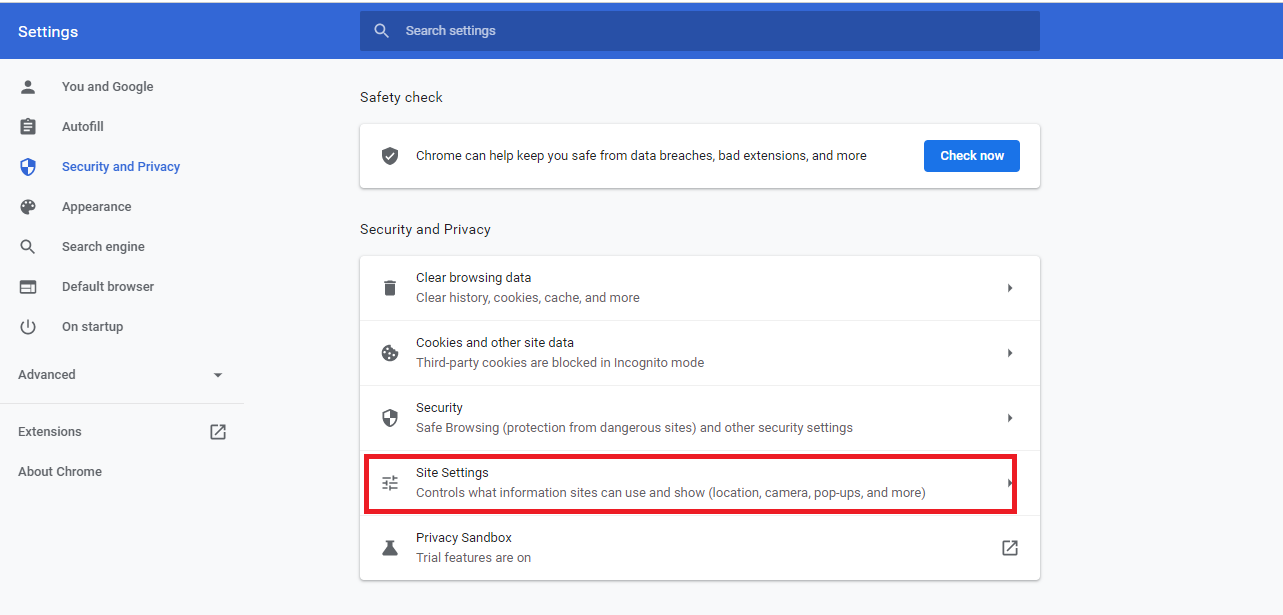
تصویر(29)
در مرحله بعد، به "Site settings" مراجعه و روی "Notification" کلیک نمایید.
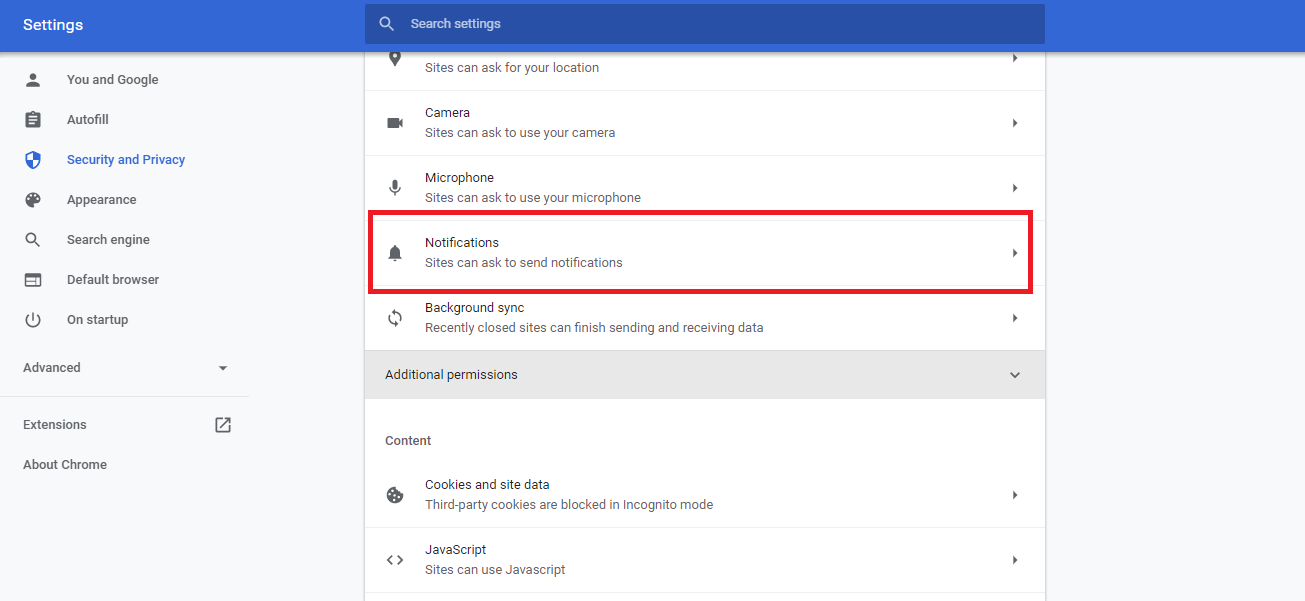
تصویر(30)
اکنون میتوانید دسترسی نمایش اعلان های سایتها را به طور کامل حذف کرده یا URL هر سایت را به صورت جداگانه مسدود نمایید.
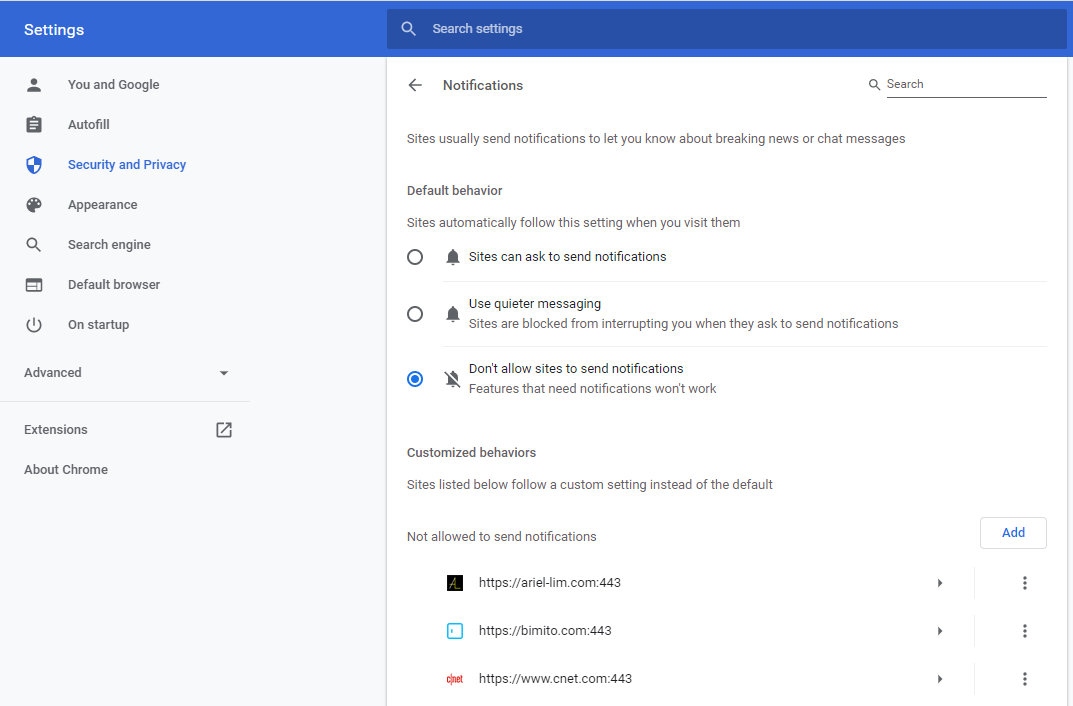
تصویر(31)
مسدود کردن اعلانها در Chrome موبایل
نسخه موبایل کروم برای iOS، به طور پیشفرض اعلانها را غیر فعال کرده است، بنابراین تنظیمات اعلانها وجود نداشته و نیازی به ویرایش آنها نیست.
در اندروید، مسدود کردن اعلانها سادهتر از نسخه دسکتاپ است. Chrome را باز کرده، روی علامت سه نقطه در گوشه بالا سمت راست کلیک کنید و سپس روی "Settings" ضربه بزنید.
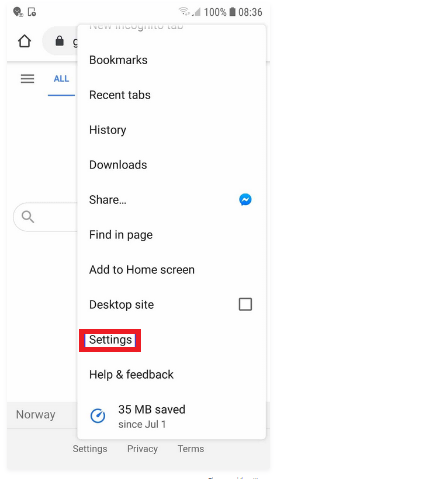
تصویر(32)
سپس در پایین صفحه، روی "Notifications" کلیک کنید.
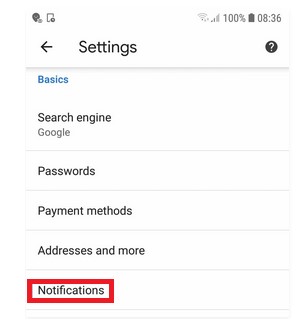
تصویر(33)
در این بخش میتوانید تمام اعلانها را غیر فعال کنید.
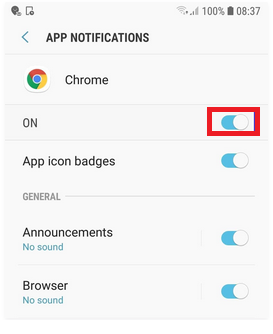
تصویر(34)
اگر میخواهید اعلان سایتهای خاصی را مسدود کنید، میتوانید به قسمت "SITES" رفته و روی دکمه کنار سایت مورد نظر ضربه بزنید.
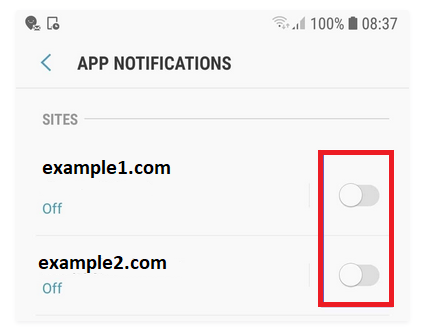
تصویر(35)
خلاصه
بازدهی کار شما به عوامل متعددی بستگی دارد، یکی از آنها جلوگیری از حواس پرتی هایی، همانند نمایش اعلان سایتهای مختلف در حین انجام فعالیت های روزمره است.
به همین دلیل است که باید سعی کنید به خودتان کمک کرده و عوامل حواس پرتی را به حداقل برسانید. اگر مراحل ذکر شده در این مقاله را دنبال نمایید، میتوانید به راحتی وبسایتها را در Chrome و در هر دستگاهی که میخواهید مسدود کنید.

